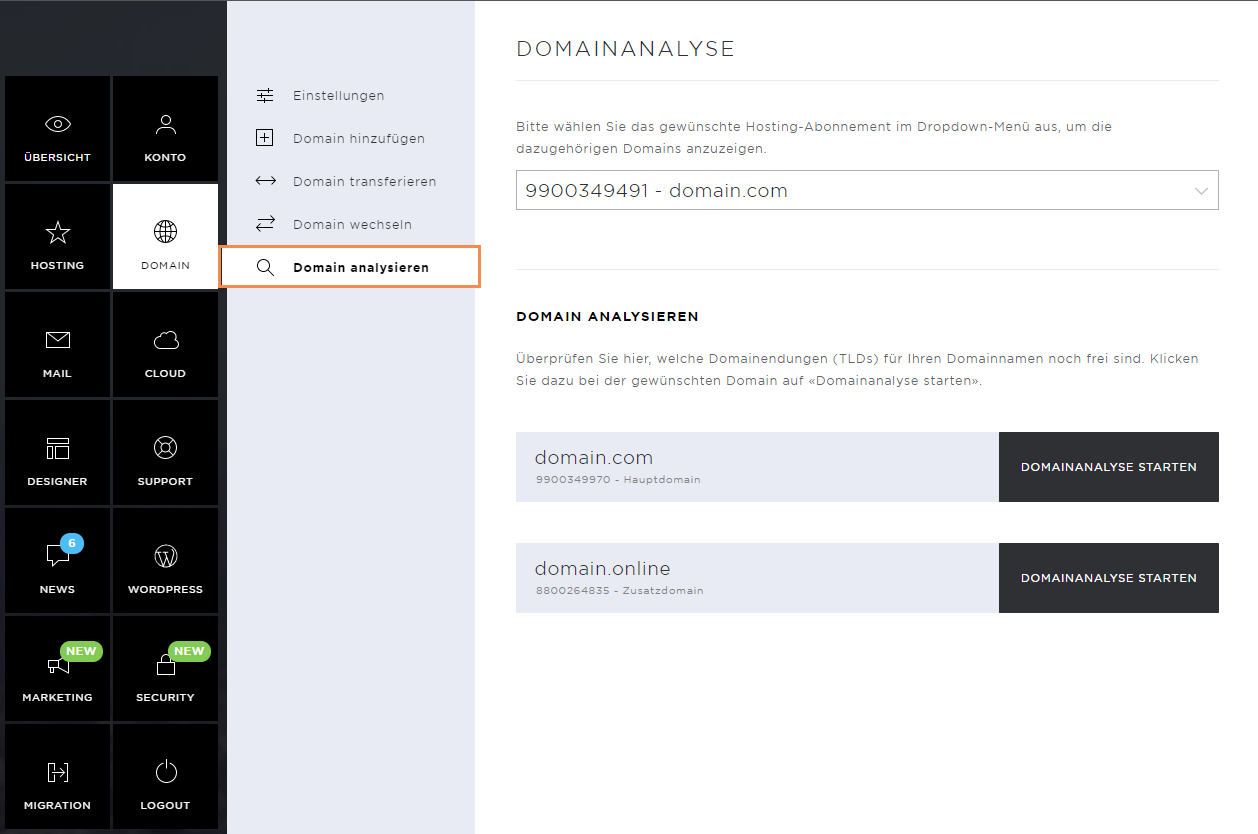Domain Einstellungen
Hier können Sie alle Domains zentral an einem Ort verwalten. Zudem können die Nameserver- und DNS-Einträge geändert oder weitere Domains hinzugefügt werden.
Die Rubrik Domain umfasst die Unterseiten:
Einstellungen
Unter dem Menüpunkt Einstellungen sehen Sie, welche Domains für Ihr Hosting aktiv genutzt werden.
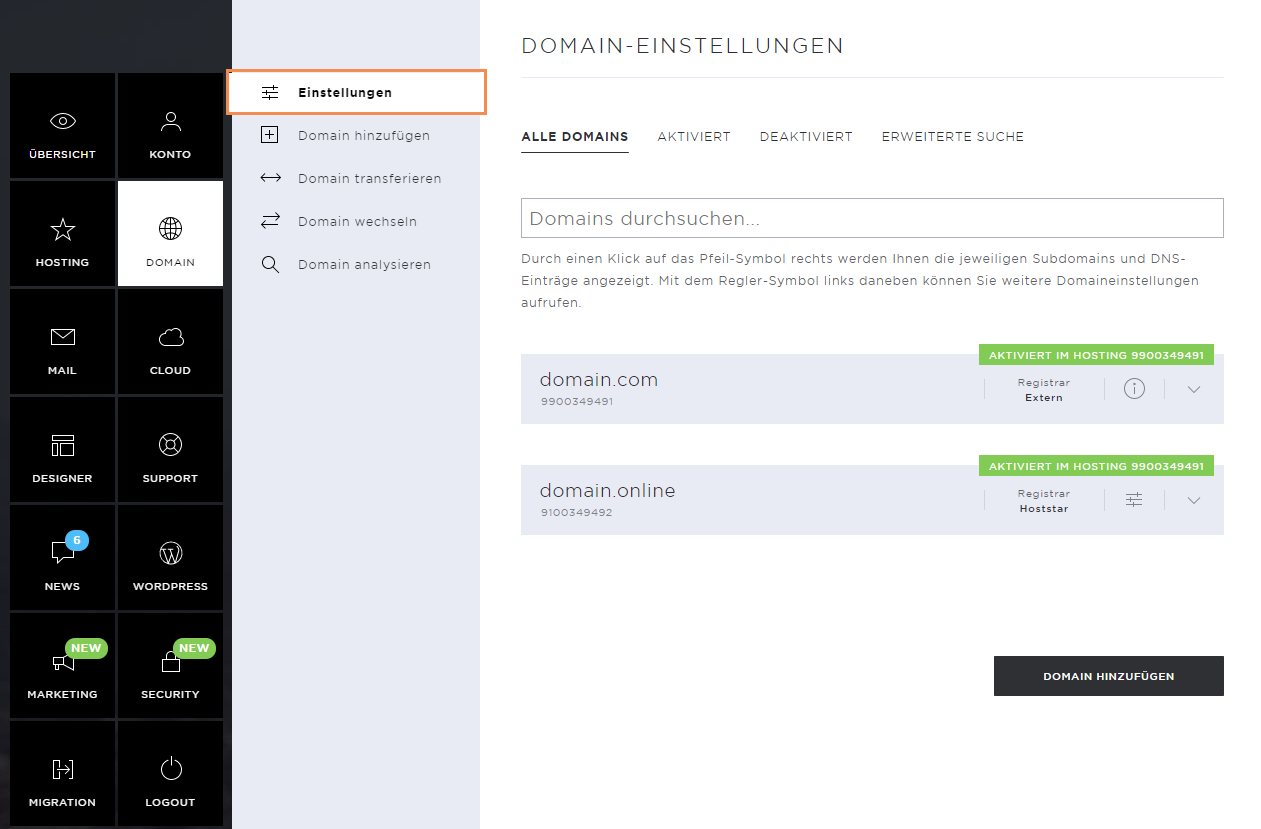
Nameserver ändern
Um die Nameserver-Einträge einer Domain zu ändern, klicken Sie auf den Nameserver ändern-Button.
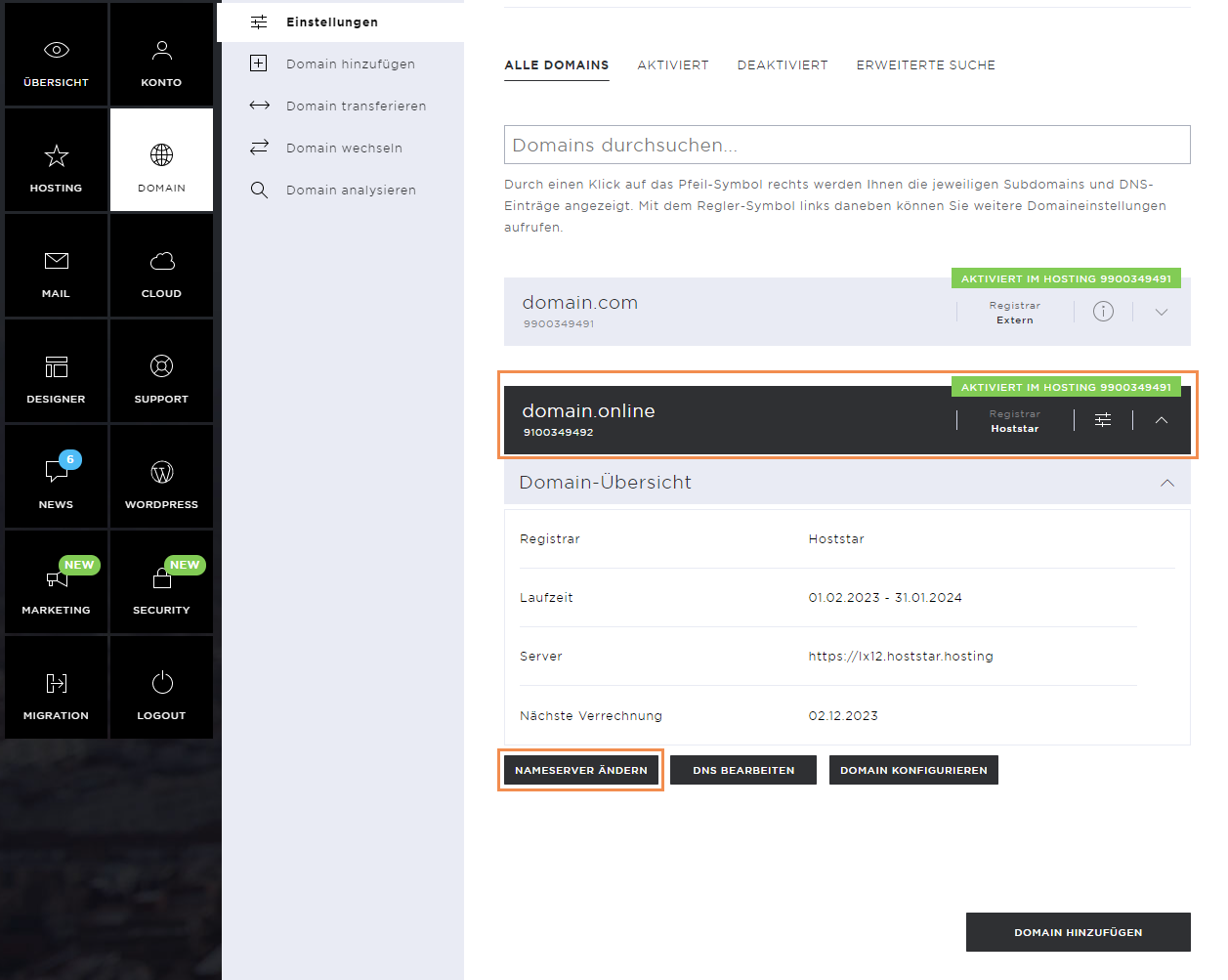
Hinterlegen Sie nun die neuen Nameserver und bestätigen Sie die Änderungen durch Klick auf Speichern. Die Propagierungszeit der Nameserver kann zwischen 24 und 48 Stunden liegen.
Beachten Sie, dass die Nameserver einer Domain nur dann über das My Panel geändert werden können, wenn die Domain über Hoststar registriert wurde.
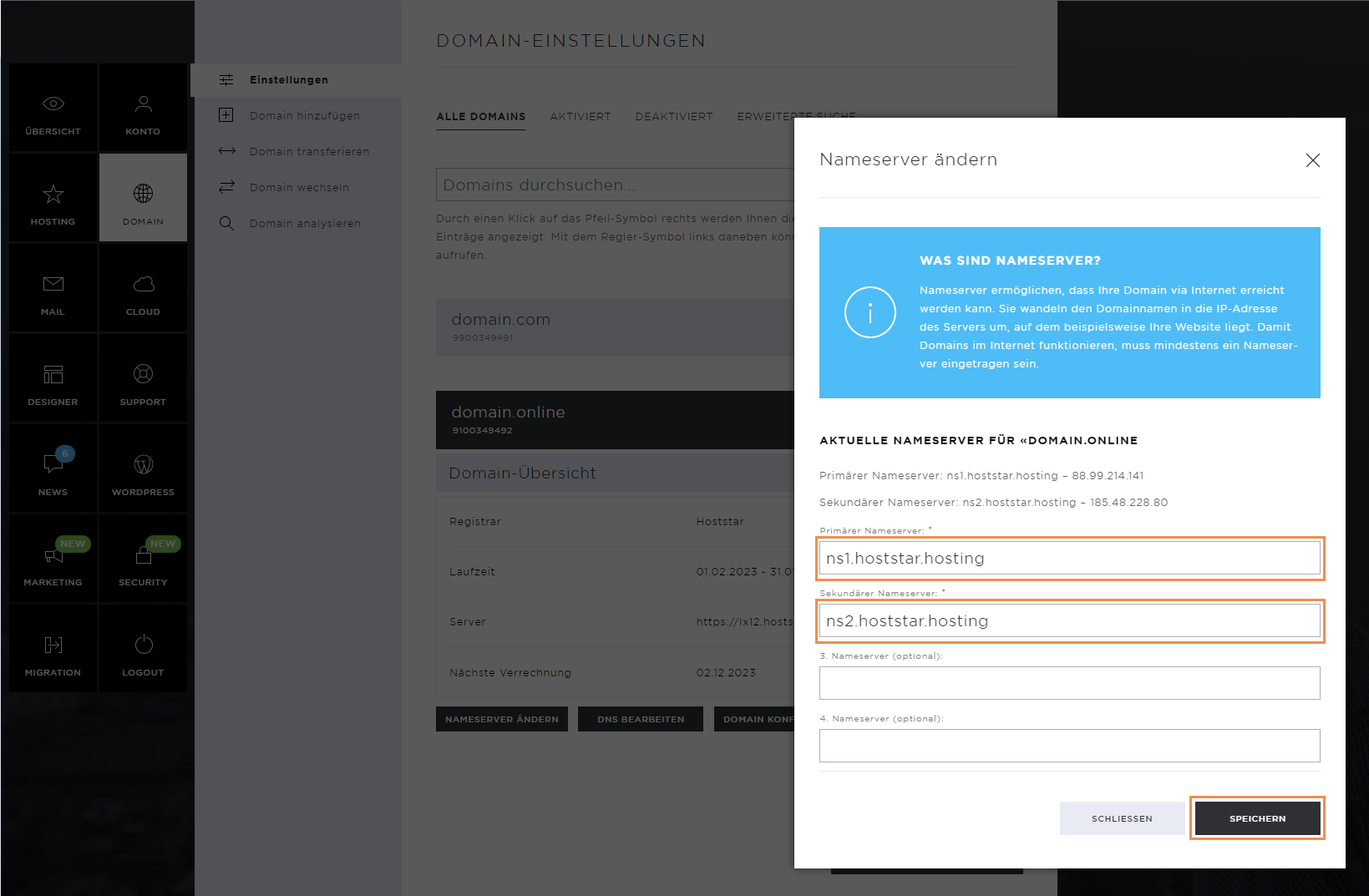
DNS Bearbeiten
Über die Domain-Einstellungen können Sie mittels DNS Bearbeiten-Button, die DNS-Zone der entsprechenden Domain aufrufen und bearbeiten.
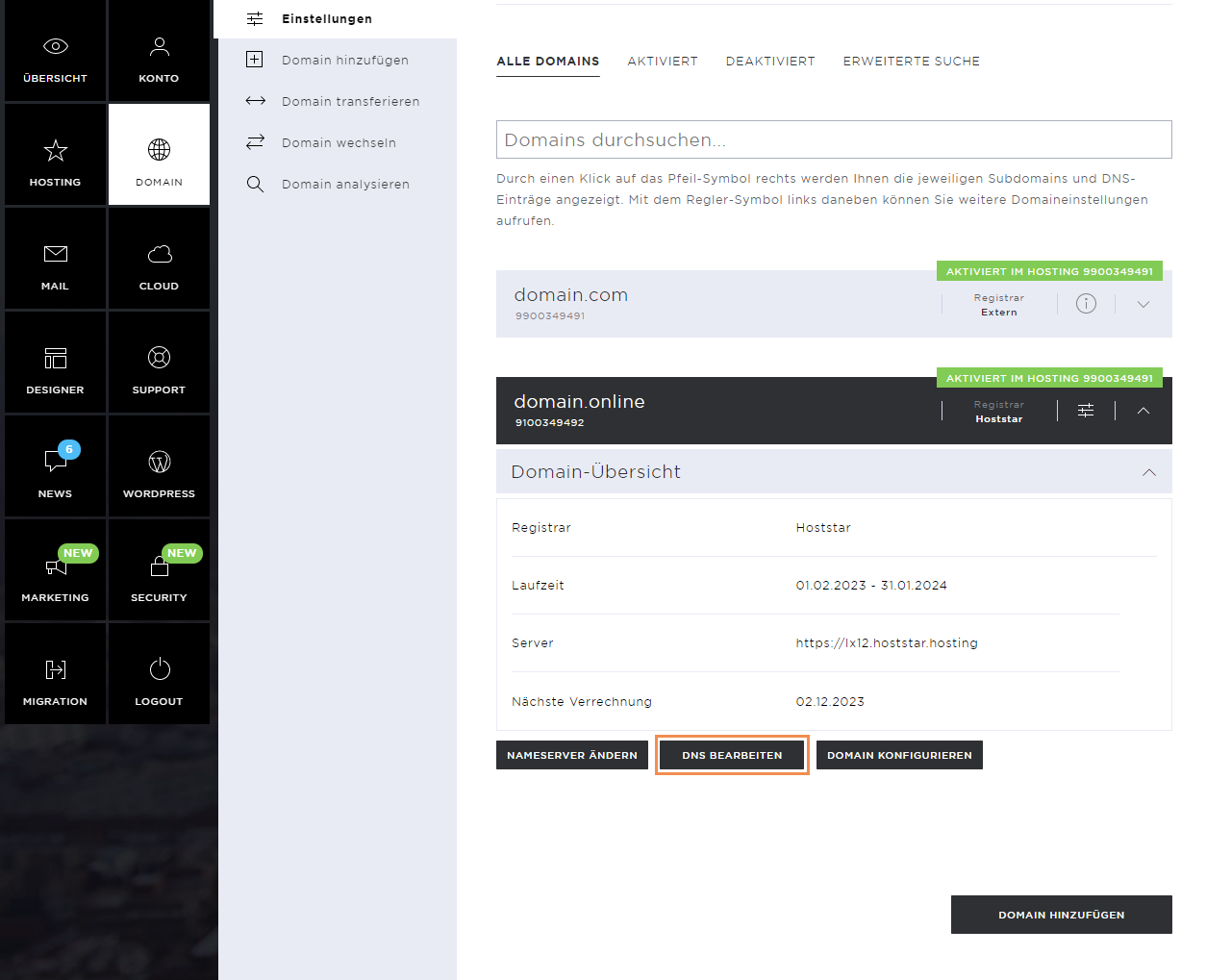
Auf dem neuen Fenster sehen Sie die DNS-Zone der Domain. Hier können Sie bestehende Einträge bearbeiten, indem Sie auf das Stiftsymbol klicken. Sollten Sie einen Eintrag entfernen wollen, klicken Sie auf das X-Symbol.
Beachten Sie, dass die DNS-Zone stets mit Vorsicht bearbeitet werden sollte, da Änderungen auch negative Auswirkungen auf gewisse Dienste haben könnten.
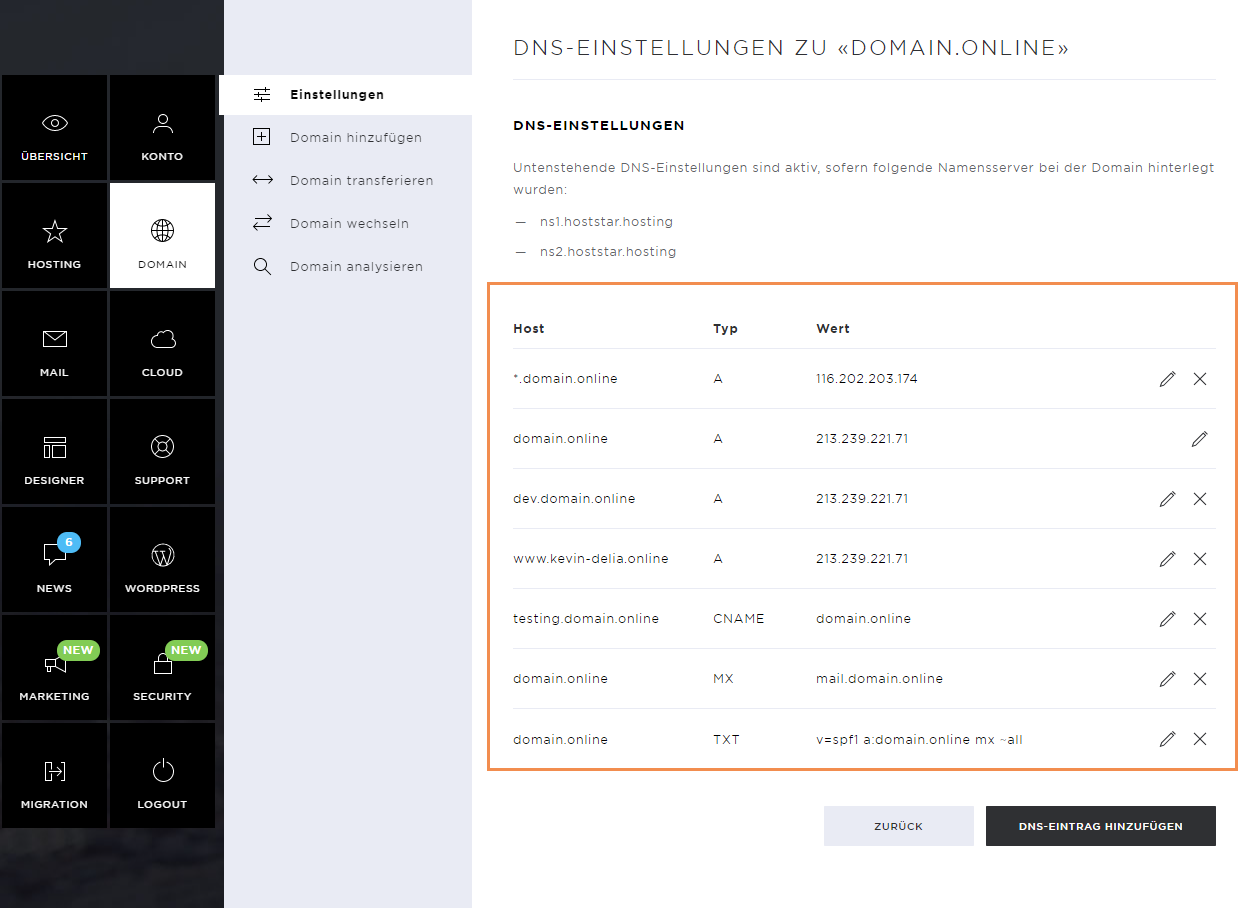
DNS Eintrag hinzufügen
Mit Klick auf DNS Eintrag hinzufügen, können Sie einen neuen Eintrag erstellen.
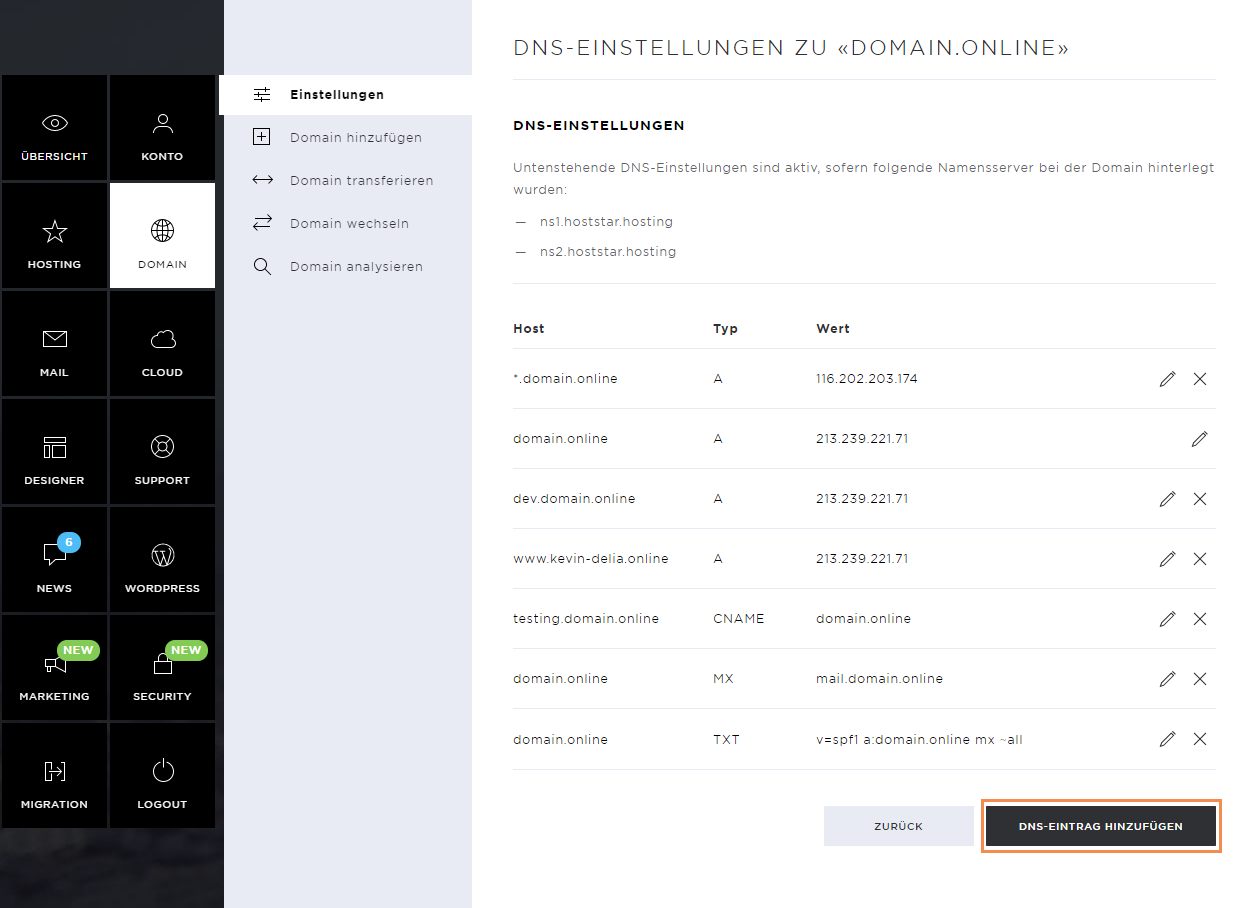
Damit der neue Eintrag hinterlegt werden kann, tragen Sie die folgenden Angaben ein:
- Host (kann auch eine Subdomain sein)
- Typ (Eintrags-Typ)
- TTL (Time to live)
- Wert
Es stehen Ihnen folgende Eintragtypen / DNS Einträge zur Verfügung:
- A Eintrag
- AAAA Eintrag
- CNAME
- MX
- SRV
- TXT
Sobald Sie die Angaben hinterlegt haben, können Sie den Eintrag mittels Speichern-Button sichern. Der DNS Eintrag wird in einigen Stunden (abhängig von der gesetzten TTL) gültig sein.
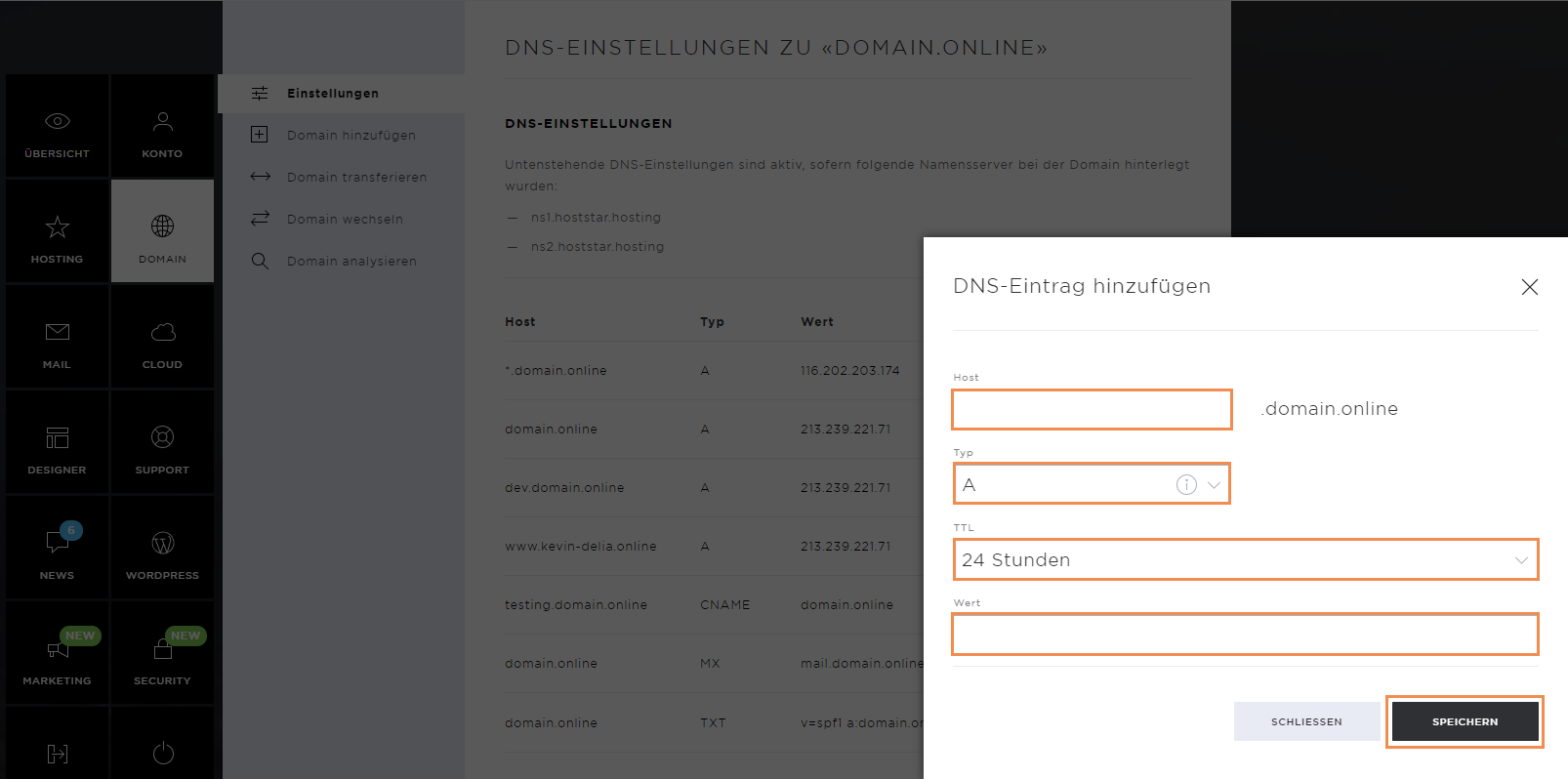
Domain konfigurieren
Mit dem Button Domain konfigurieren, können Sie einzelne Domains mit einem Hosting aktivieren oder deaktivieren, sollten diese nicht länger benötigt werden.
Wählen Sie das Abonnement, auf welchem Sie die Domain aktivieren möchten und bestätigen Sie die Auswahl. Beachten Sie, dass Domains, für die verschiedenen Hosting Dienste nur dann verwendet werden können, wenn diese aktiv sind.
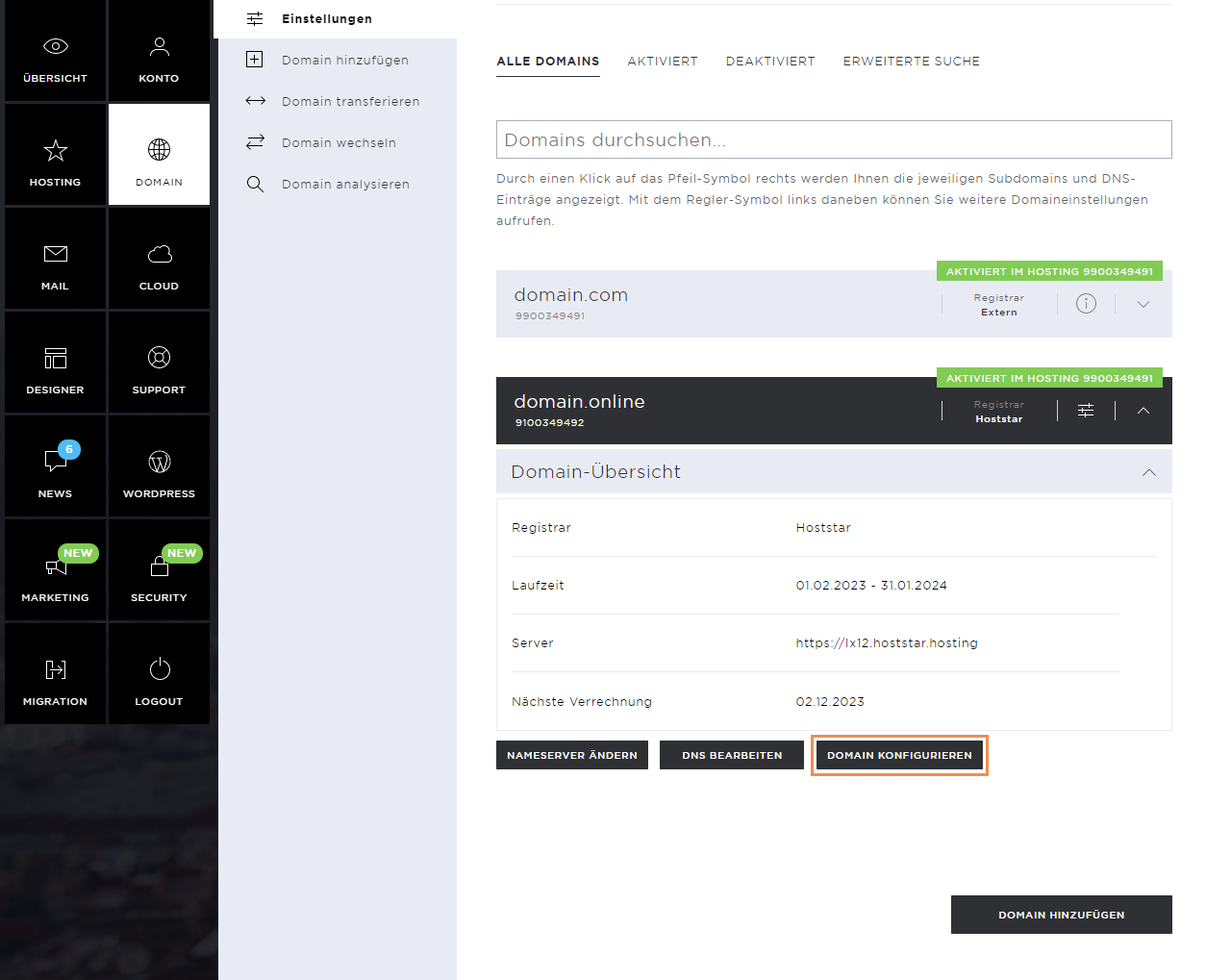
Domaininhaber und Techinischer Kontakt ändern
Um den Domaininhaber zu ändern, klicken Sie auf das Regler Symbol. Unter diesem Einstellungspunkt können Sie den Inhaber oder den technischen Kontakt der Domain ändern.
Füllen Sie das Online Formular aus und speichern Sie die Änderungen. Diese werden automatisch im System hinterlegt.
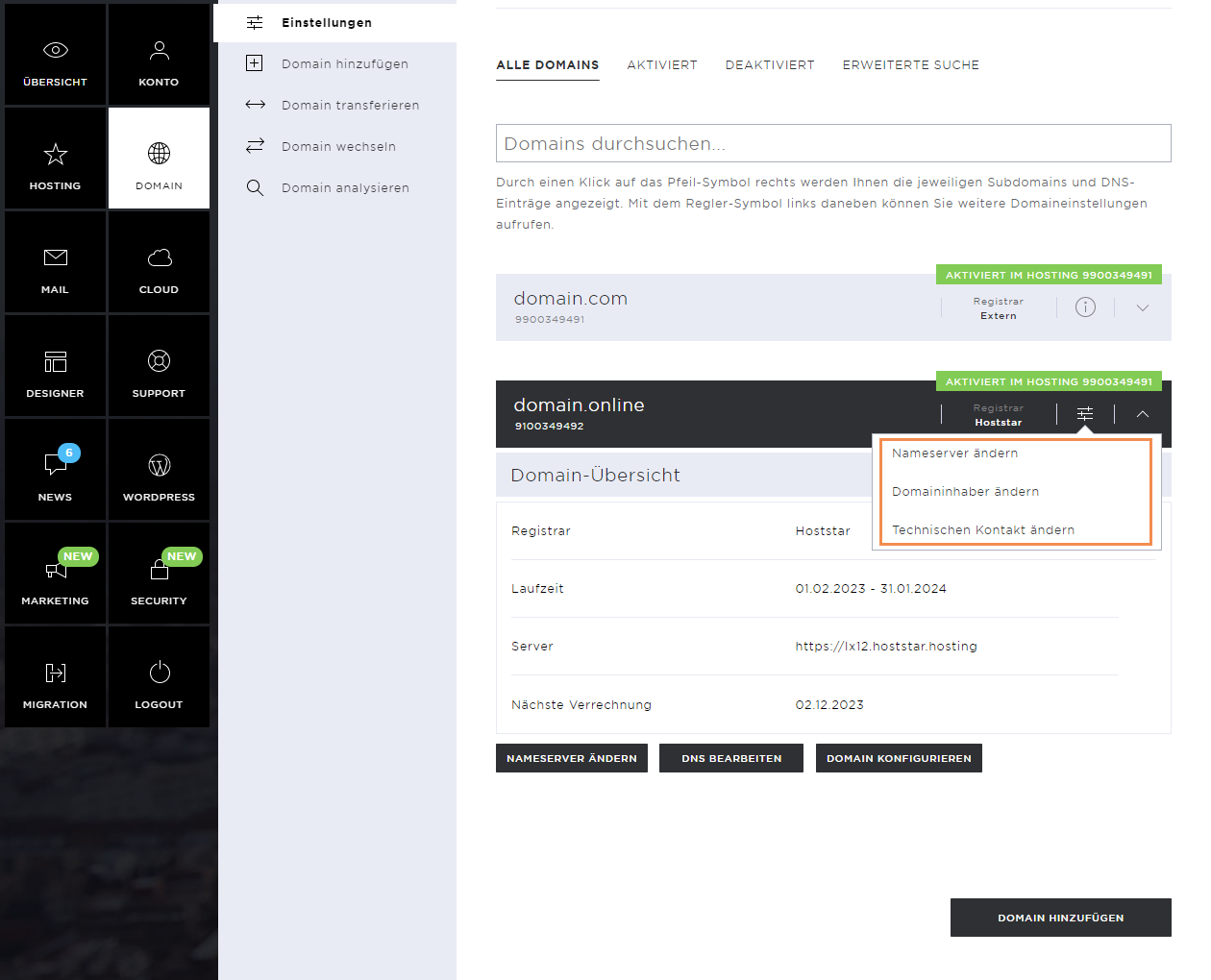
Domain hinzufügen
Sollten Sie eine Domain hinzufügen wollen, können Sie dies in Menüpunkt Domain hinzufügen vornehmen. Tragen Sie den gewünschten Domainnamen und die gewünschte Endung und klicken Sie auf Weiter.
Folgen Sie den weiteren Schritten. Sie erhalten eine Rechnung. Sobald diese beglichen wurde, wird die Domain aufgeschaltet.
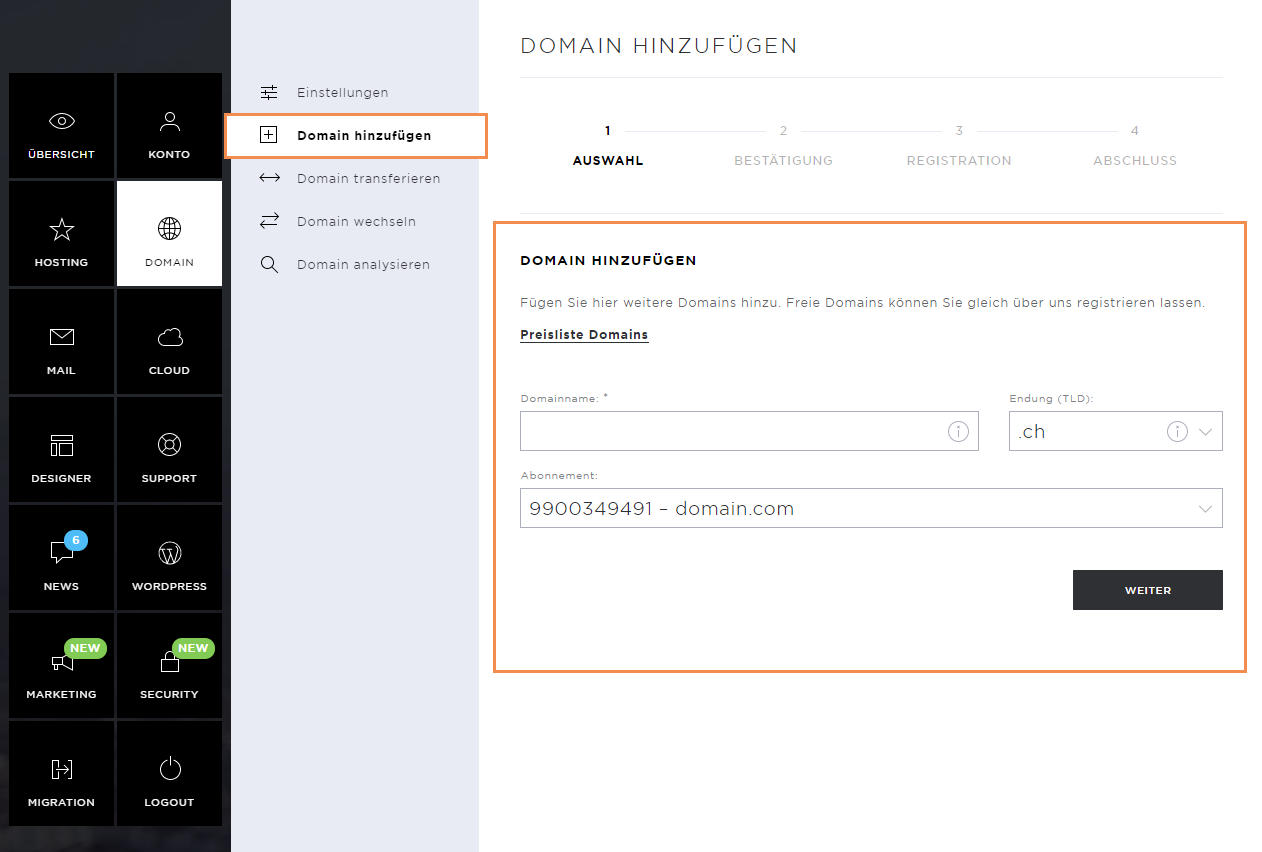
Domain transferieren
Um Domains von einem anderen Anbieter zu uns zu transferieren, klicken Sie auf den Menüpunkt Domain transferieren. Hier sehen Sie erneut eine Auflistung der Domains, welche Sie direkt zu Hoststar transferieren können. Klicken Sie auf den Zu Hoststar-Button und fahren Sie mit den weiteren Schritten fort.
Domains können nur dann transferiert werden, wenn Sie dafür bei der entsprechenden Registrierungsstelle freigegeben wurde. Für jeden Domaintransfer erhalten Sie eine einmalige Transfer-ID, welche Sie hier eintragen müssen.
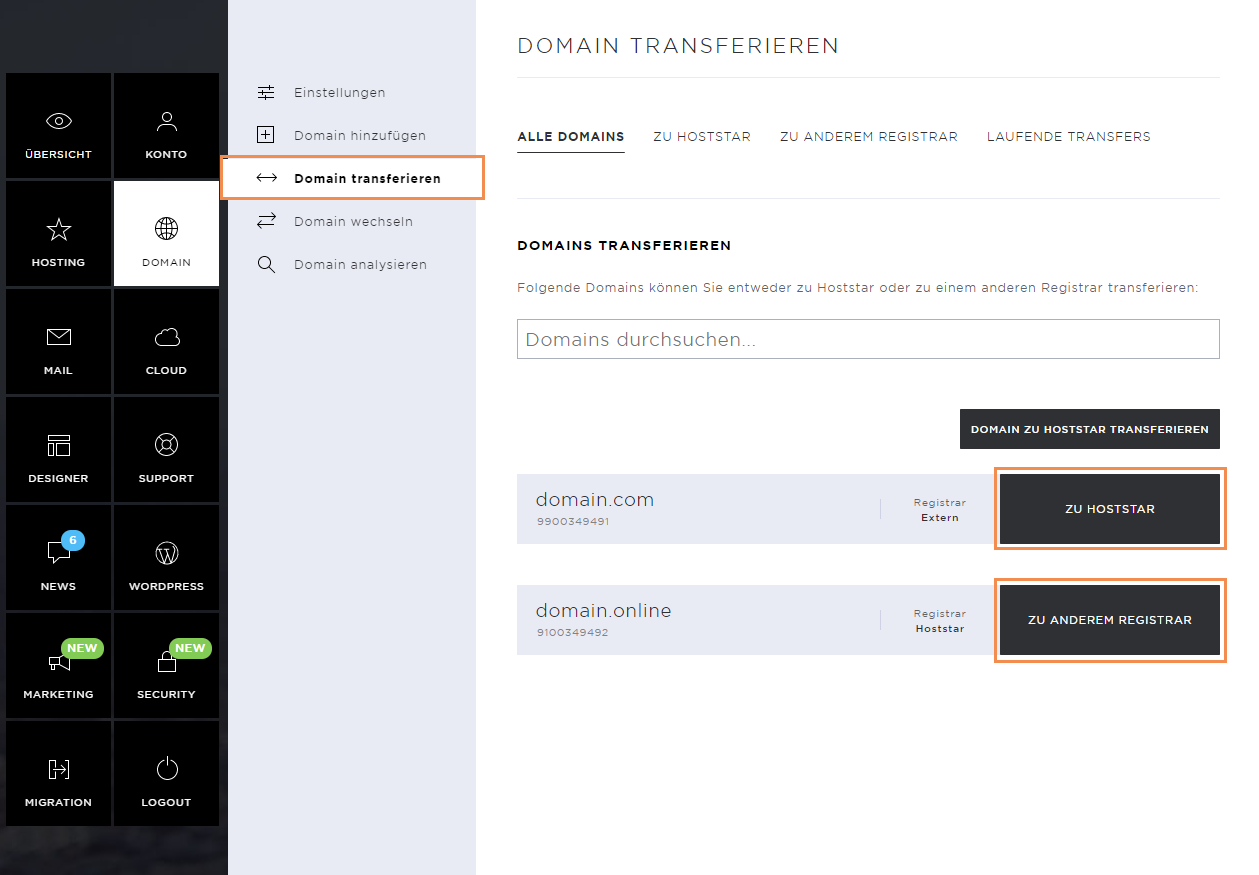
Domain wechseln
Über den Menüpunkt Domain wechseln, können Sie die hinterlegte Hauptdomain Ihres Hostings ändern.
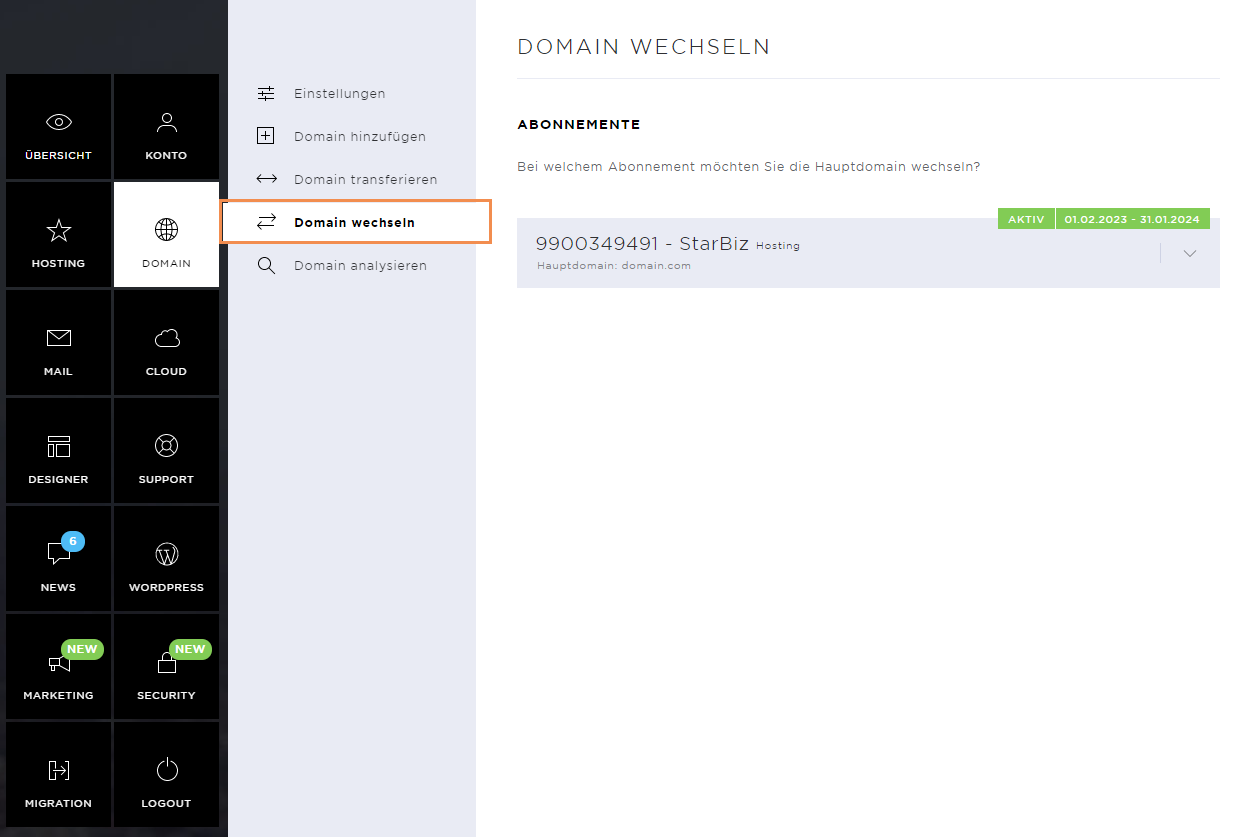
Klicken Sie bei der Domain Ihrer Wahl auf den Verwenden-Button und bestätigen Sie die Auswahl. Achten Sie auf die Warnmeldung. Diese Änderung hat einen Einfluss auf die Login-Daten zum My Panel.
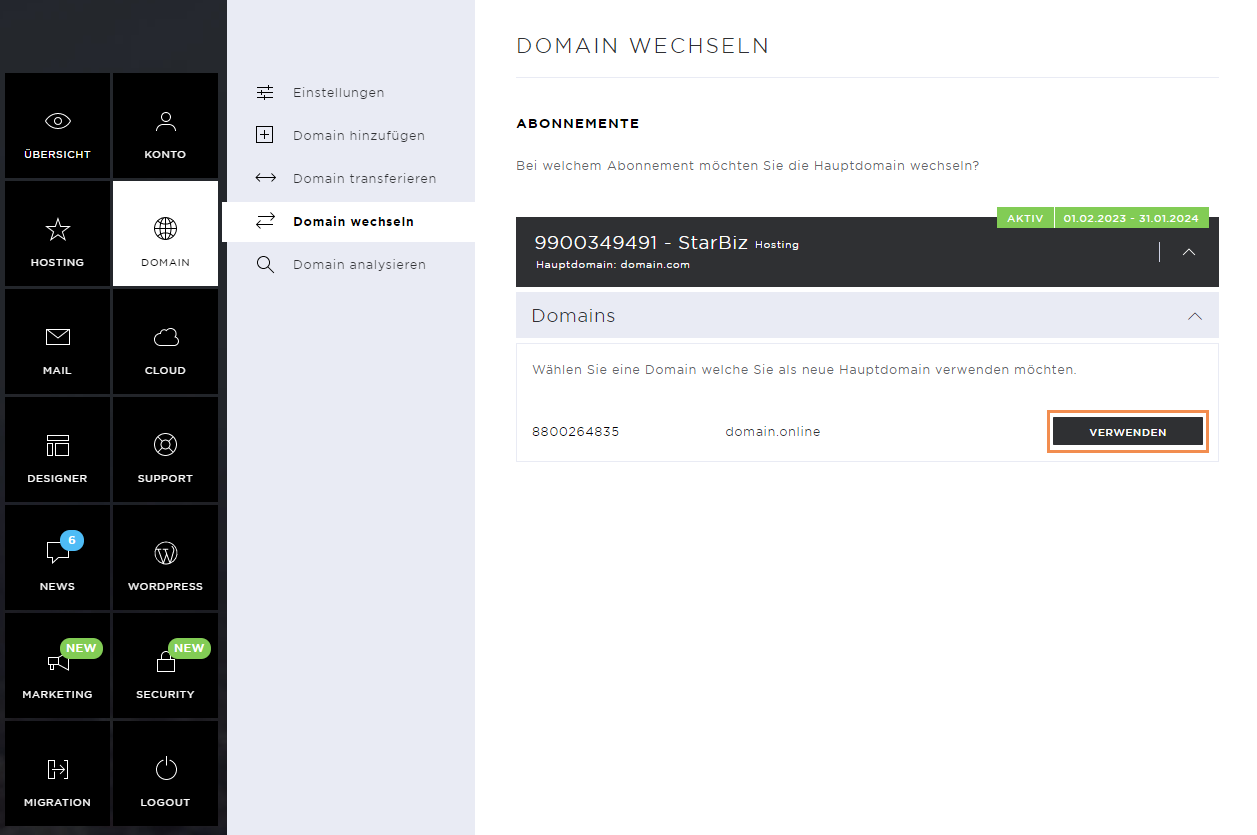
Domain analysieren
Unter Domain analysieren, überprüfen Sie, welche Domainendungen (TLDs) für Ihren Domainnamen noch frei sind. Klicken Sie dazu bei der gewünschten Domain auf Domainanalyse starten.